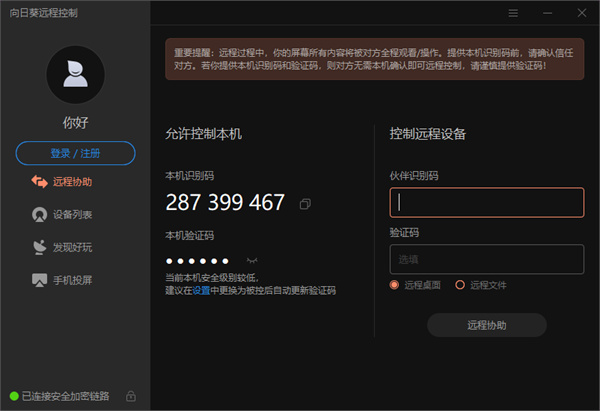
向日葵个人版安装教程
1、在知识兔下载压缩包后解压得到32位和64位下载程序;2、知识兔选择适合自己电脑的一个;
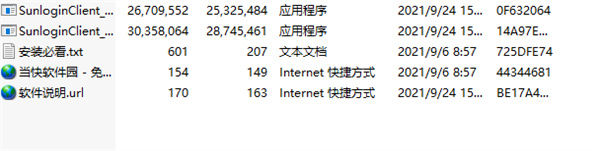
3、知识兔小编这里选择的是64位,知识兔双击exe文件;
4、知识兔选择好安装文件夹地址后知识兔点击立即安装向日葵,不想安装的也可以以绿色版运行;
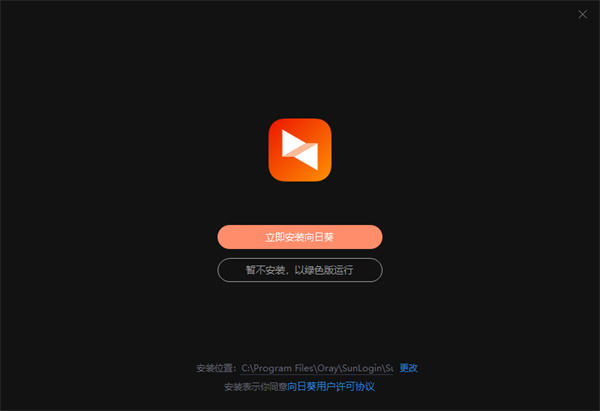
5、等待安装完成;
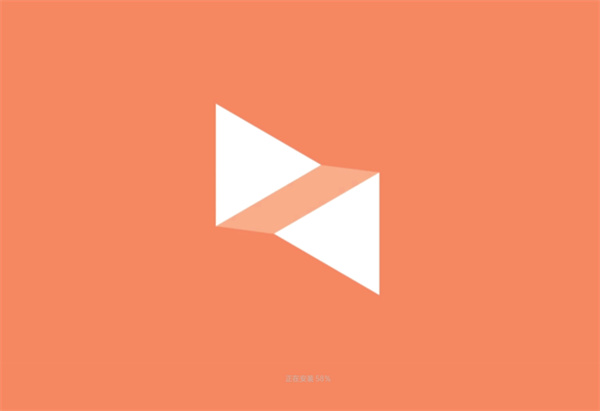
6、安装完成后知识兔点击立即进入;
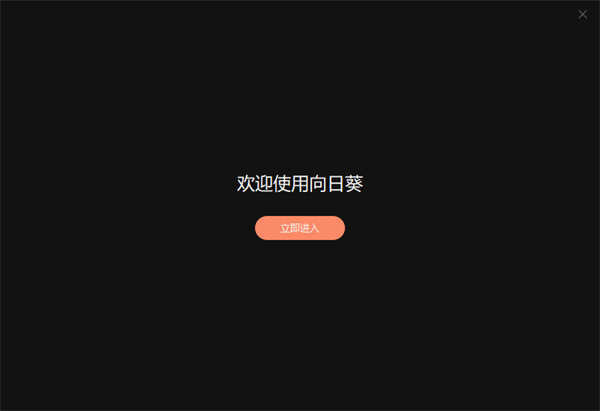
7、程序正常运行。
软件特色
1、远程开机2、远程桌面控制
3、远程桌面录像
4、远程文件传输
5、远程摄像头监控
6、桌面直播
7、支持远程命令行快捷操作
向日葵个人版使用说明
1、扫码登录打开手机“向日葵远程控制”APP,知识兔点击主界面右上角“+”——选择“扫一扫”,对准电脑向日葵客户端的二维码,提示授权信息,知识兔点击“授权登录”即可。
PS:手机APP版本必须9.8.6或以上版本。
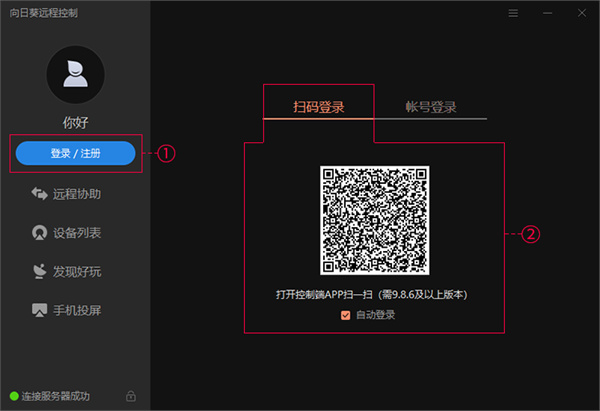
2、帐号密码登录
输入已经注册的贝锐帐号密码,知识兔点击”登录”即可;
若未注册贝锐帐号,知识兔点击“注册帐号”申请帐号。
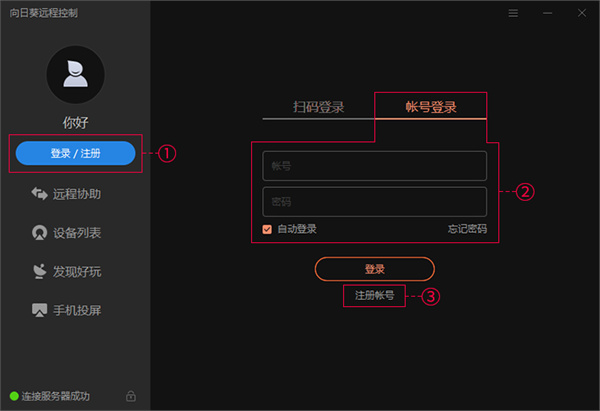
3、绑定主机远控
“本机”设备作为被控端,知识兔可以将“本机”绑定到已登录的帐号下,方便快速远控。反之“本机”作为主控端无需被远控时,则不需要绑定。
(1)被控端操作
在安装客户端并输入帐号密码登录后,帐号的设备列表为空的情况下,系统自动将此电脑产生的主机添加到主机列表。(向日葵主机指的是被远控的终端设备,主机数指的是需要被远控的终端设备数量。)
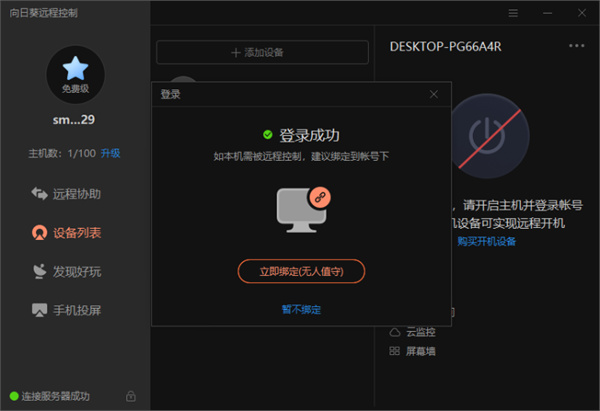
如果知识兔登录帐号的设备列表不为空的情况下,登录成功后客户端会提示本机是否绑定帐号,知识兔点击“立即绑定(无人值守)”,知识兔可以将此电脑产生的主机添加到主机列表。
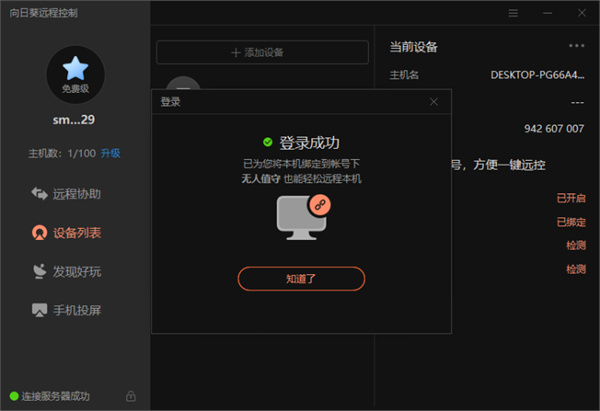
例如:家里想通过无人值守远控公司的电脑,家里和公司同时下载X版本客户端并登录同一个帐号,家里的X版本在设备列表处找到公司电脑的主机,知识兔点击即可远控。
绑定后在“设备列表”-“我的主机”中找到对应的绑定的主机,知识兔点击主机右上角的“...”即可查看主机详细信息并且知识兔可修改主机名字或备注。
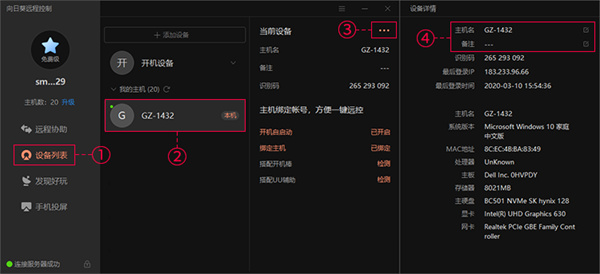
(2)控制端操作
安装个人版版客户端并登录和被控端一致的帐号,在“设备列表”——“我的主机”,找到被控主机,知识兔点击主机,右边功能选择“桌面控制”;
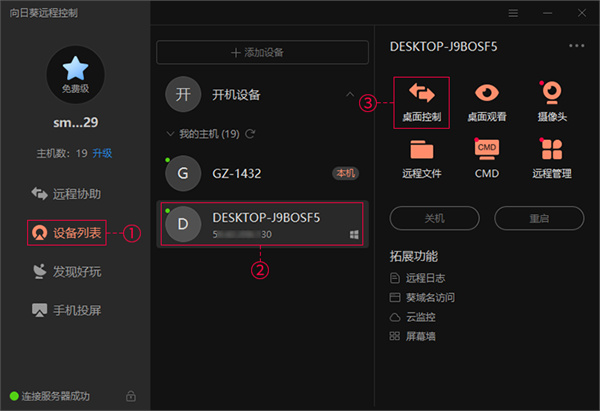
远控时需输入被控电脑的系统帐号密码或独立访问密码进行验证,验证通过后可进入远程桌面。勾选“自动登录”,下次远控可免去输入密码验证的步骤;
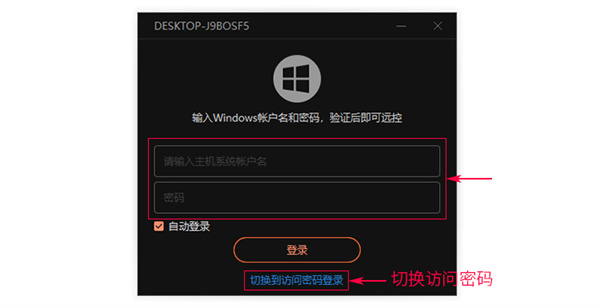
进入远程桌面,可对远端主机进行操作了!
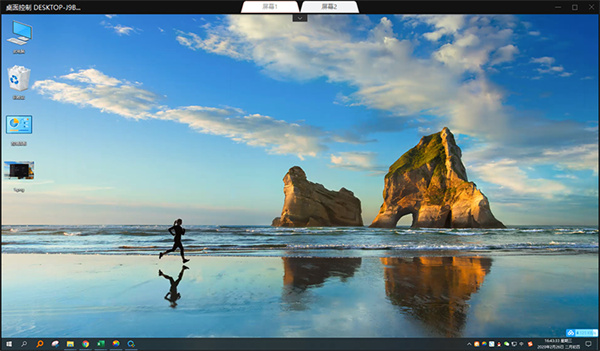
(3)远程文件
同样,在主机列表选中主机,知识兔选择“远程文件”。输入被控电脑的系统帐号密码或独立访问密码,验证通过即可进入到远程传输文件界面。
注意:使用独立访问密码方式登录主机进行远程文件,因权限不足原因导致部分文件无法看到,更改为系统帐号密码验证方式进入即可。
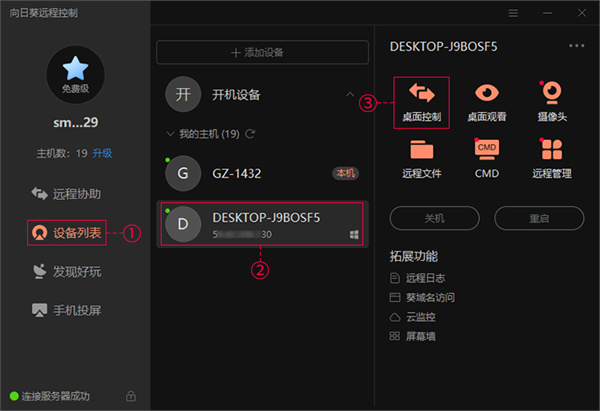
选择需要传输的文件,知识兔点击传输按钮,会显示对应的传输列表及传输状态。
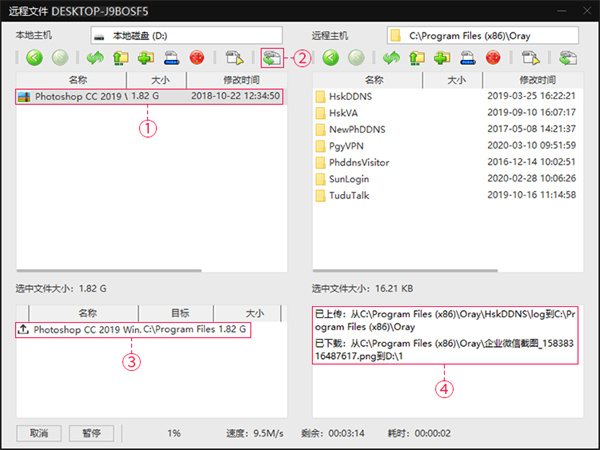
4、识别码远控
通过远端机器的识别码和验证码,无需登录帐号即可发起远程控制。
X版本客户端左边可查看本机的识别码和验证码,发送本机识别码给伙伴即可实现远控
本机;也可以在“远程协助”输入框内,知识兔输入伙伴的识别码和验证码,去远控伙伴的电脑。
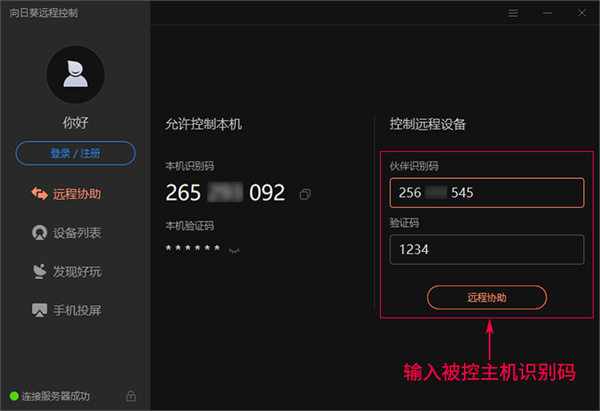
5、远程协助
1.允许控制本机:本机识别码和验证码,当客户端没有绑定帐号,或需要给其他控制端远控时,可将本机识别码与验证码分享给对方;
验证码可修改,先点亮验证码旁边的眼睛,旁边有个编辑的图标,知识兔点击可以选择“更新验证码或自定义验证码”
2.远程协助:支持通过远端主机的识别码与验证码进行远程控制;
6、设置功能
客户端界面右上角“三”——“设置”(以下选取设置里面部分功能进行解释);
1)“远控本机”——“访问密码”
设置控制端发起远控时的验证方式:
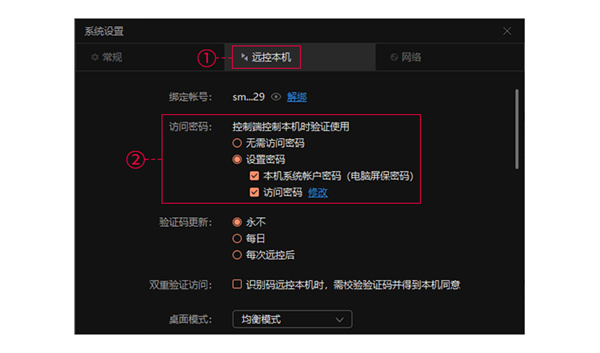
①无需访问密码
从控制端发起远控,无需输入远程访问密码,可直接进入主机桌面;
②本机系统帐号密码
指被控端电脑默认的系统帐户密码,勾选后,知识兔从控制端发起远控,需输入被控电脑系统帐户密码才可进入桌面。
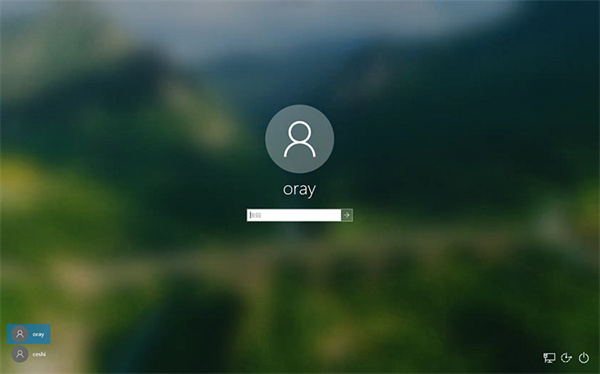
③访问密码
指自定义的远程密码,勾选后,知识兔设置单独的远程访问密码,知识兔从控制端发起远控,需输入正确的访问密码才可进入桌面。
PS:
支持同时勾选系统帐户密码与访问密码两种验证方式,当远程主机时,知识兔输入对应的密码即可。
以上设置更多应用在主机无人值守的状态下,控制端发起远程控制时,被控端不需要接受就可以实现远程控制。
2)“远控本机”——“ 验证码刷新”
可设置验证码的刷新频率:
①永不:固定验证码
②每日:每天凌晨刷新验证码
③每次远控后:每次远程结束之后验证码自动刷新
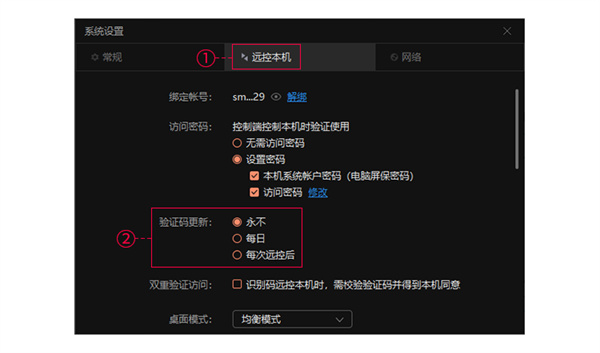
3)“远控本机”——“ 双重验证访问”
设置远端主机使用识别码远控本机时,需校验验证码外,被控端电脑知识兔点击”接受”才可以正常远控;
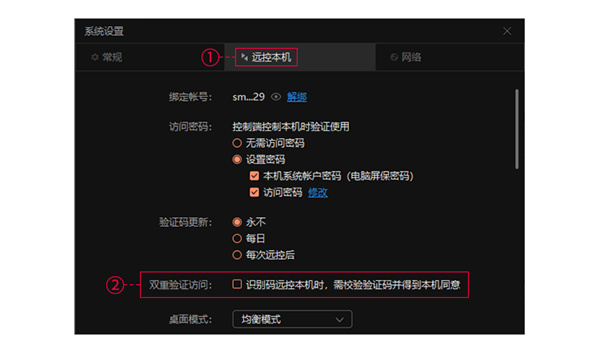
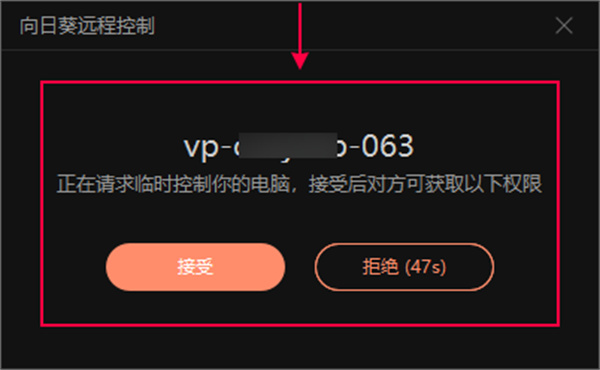
4)“远控本机”——“隐私设置”
①启用黑屏
针对本机设置,启用后,远控本机时屏幕为黑屏状态,防止其他人员看到你的操作;
②自动锁定屏幕
启动后,远控结束后,电脑自动锁定。
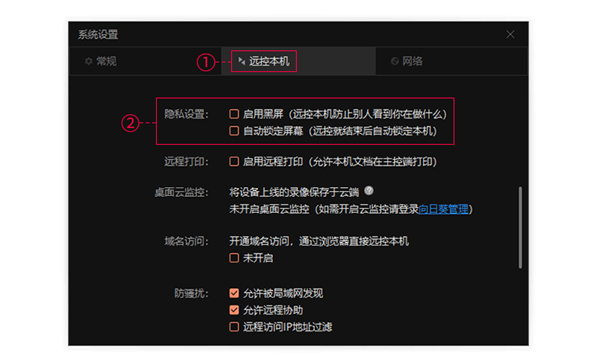
软件功能
1、 手机投屏将手机屏幕共享到电脑桌面,不局限在局域网内投屏。
2、 远控电脑
无论何时何地,都能自由随心访问和管理自己的电脑,哪怕无人值守,设备无网,照样搞定。
屏幕白板:在远程桌面直接涂画、写字、用图形圈选,方便演示。
黑屏:支持开启和关闭黑屏模式,防止他人看到自己的操作,保护隐私。
桌面录像:支持桌面录像,录像可保存在客户端主机或云端,随时翻查。
同步剪贴:支持复制粘贴,犹如在现场操作。
远程开机:结合开机棒,实现远程开机与远程操作一体化。随开随关、定时开关,远程开启世界各个角落的电脑。
无网远控:搭配向日葵控控,即使知识兔主机出于网络局限或无网状态,也可突破限制,为主机无网远控操作带来了更多的可能与前所未有的体验。
远程文件:支持远程文件的删除、知识兔下载、重命名等操作,知识兔支持文件双向传输,知识兔支持断点续传。
CMD/SSH:自定义你的常用命令,为你保留历史输入命令记录。
视频监控:支持多摄像头查看,知识兔支持麦克风声音,知识兔支持多人同时查看摄像头。
远程管理与诊断:随时随地管理远程主机,查看系统信息和硬件信息等系统性能诊断,查看时间,查看进程,查看系统服务,本地用户和组,共享资源和环境变量,远程应用管理,内存、CPU等敏感信息报警提醒,对远程主机的一切尽收眼底。
3、 远程游戏
专属游戏服务器,保证稳定、流畅的远控体验;手机端远控,知识兔让你的电脑游戏也能在手机端畅快操作;专属游戏键盘、支持自定义按键、支持长按交互等,助你登上王者之巅。
4、 远程控制手机
无论你用的是苹果、安卓还是电脑,均能远控安卓设备。
远程观看手机屏幕:免ROOT远程观看,有手机即可使用本地与远程画面同步。
远程查看手机摄像头:免ROOT远程查看,灵活切换前后摄像头,全方位了解手机镜头的另一面。
远程操作手机桌面:原生滑屏手势操作,交互难度更低,简洁界面,无边界限的全屏远程操作让你身临其境。
软件优势
1、免安装:使用绿色版向日葵远程控制软件不需要安装,知识兔可以直接运行,快速被远控,省时高效。
2、远程桌面控制:
从世界任何地方使用电脑或移动设备远程访问您的远端电脑桌面,向日葵远程控制采用独有的远程桌面协议,知识兔让你轻松浏览文件、观看图片、视频、电影等。同时面对2G/3G异动终端,享受跨平台的极速远程桌面访问,知识兔支持畅顺的音频/视频。
3、远程桌面观看:
向日葵远程控制软件支持屏幕演示同步观看,知识兔支持桌面录像,录像文件随时翻查调取。
4、远程摄像头:
使用向日葵远程控制,实时查看远程主机摄像头周围的情况,知识兔支持多摄像头监控,同时可以多人查看,实现全方位的远程监控。
5、远程文件:
向日葵方便快捷,知识兔让远程文件或本地文件互相传输和同步,安全稳定。
6、远程开机:
无论远程主机电脑是休眠或者关机状态,一键开启向日葵远程控制即可轻松开启远程主机电脑。
7、桌面直播:
开启直播后可分享链接给好友,通过web或手机的浏览器观看桌面。
8、CMD/SSH:
支持远程命令行快捷操作。
9、操作指南:
1、安装并启动本应用程序;
2、在另一台需要被控制的电脑或手机下载“向日葵客户端”;
3、两端登录同一向日葵账号即可连接成功。
更新日志
v12.5.1.45098版本1、【修复】修复部分bug>
下载仅供下载体验和测试学习,不得商用和正当使用。
下载体验